win10不能卸载更新的解决方法 win10如何解决无法卸载更新
更新时间:2023-06-08 13:59:41作者:zheng
有些用户在更新win10电脑之后出现了一些问题,想要卸载更新回退版本,但是不知道如何操作,今天小编就给大家带来win10不能卸载更新的解决方法,操作很简单,跟着小编一起来操作吧。
解决方法:
1、首先在屏幕左下角的开始菜单中打开“设置”。
2、进入设置之后找到并打开“更新和安全”。
3、点击左侧的“恢复”,再点击“立即重新启动”。

4、接着等待一段时间系统会进入如下界面,选择“卸载预览更新”。
5、选择需要卸载的账户。
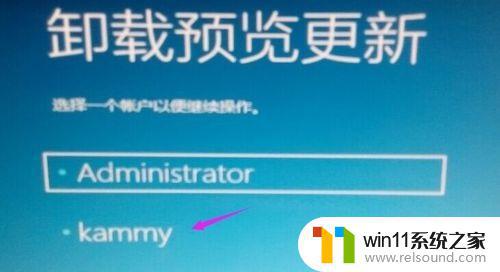
6、选择完成后输入账户的密码,点击”确定“。
7、然后选择右下角的”卸载“。
8、卸载完成之后再点击“重启”就可以了。
以上就是关于win10不能卸载更新的解决方法的全部内容,有出现相同情况的用户就可以按照小编的方法了来解决了。















